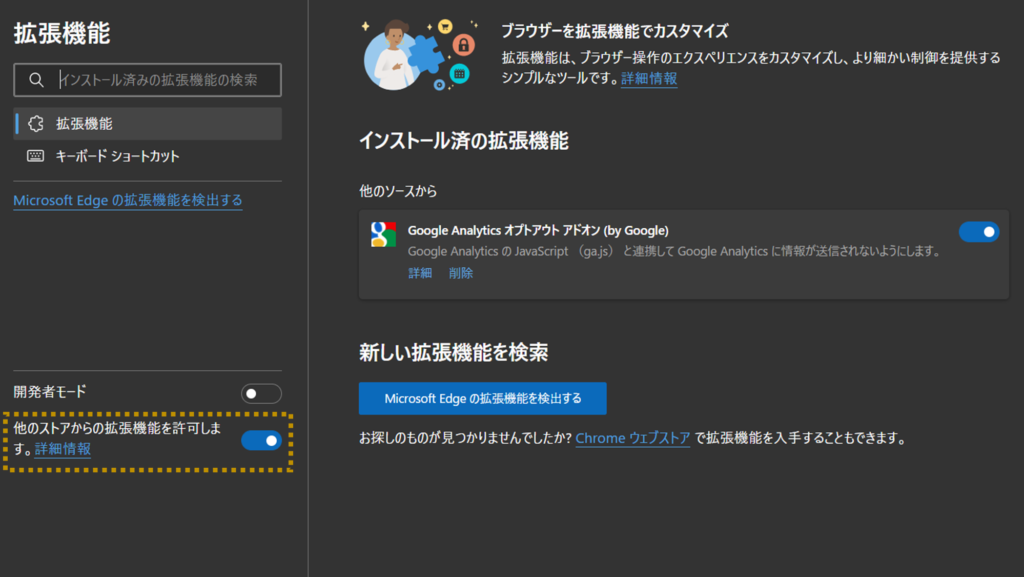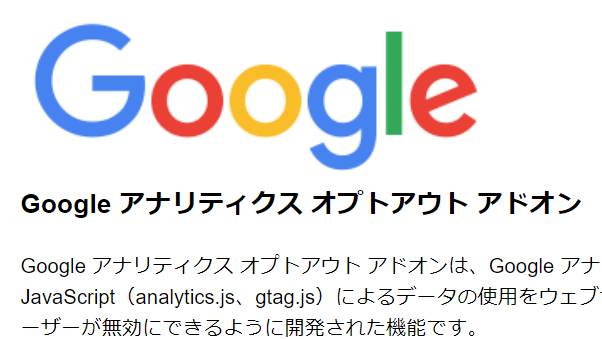動作確認等でブログサイトにアクセスした際にGoogle Analyticsでカウントされないように、Chromeブラウザの拡張機能「Google Analytics オプトアウト アドオン」をインストールした際のメモです。
PCでChromeブラウザを利用している場合
Googleアナリティクスの集計から自分のアクセスを除外するには、Chromeブラウザの拡張機能「Google Analytics オプトアウト アドオン」をインストールするのが簡単です。
Chrome右上の縦の「・・・」—>「設定」—>「拡張機能」から検索、もしくは「Google Analytics オプトアウト アドオン」をクリックしてインストールします。
Google Analytics オプトアウト アドオン
https://tools.google.com/dlpage/gaoptout?hl=ja
Google アナリティクス オプトアウト アドオンは、Google アナリティクス JavaScript(analytics.js、gtag.js)によるデータの使用をウェブサイトのユーザーが無効にできるように開発された機能です。この機能を利用するには、このアドオンをダウンロードして、ご利用のウェブブラウザにインストールしてください。Google アナリティクス オプトアウト アドオンは、Chrome、Safari、Firefox、Microsoft Edge でご利用いただけるように設計されています。
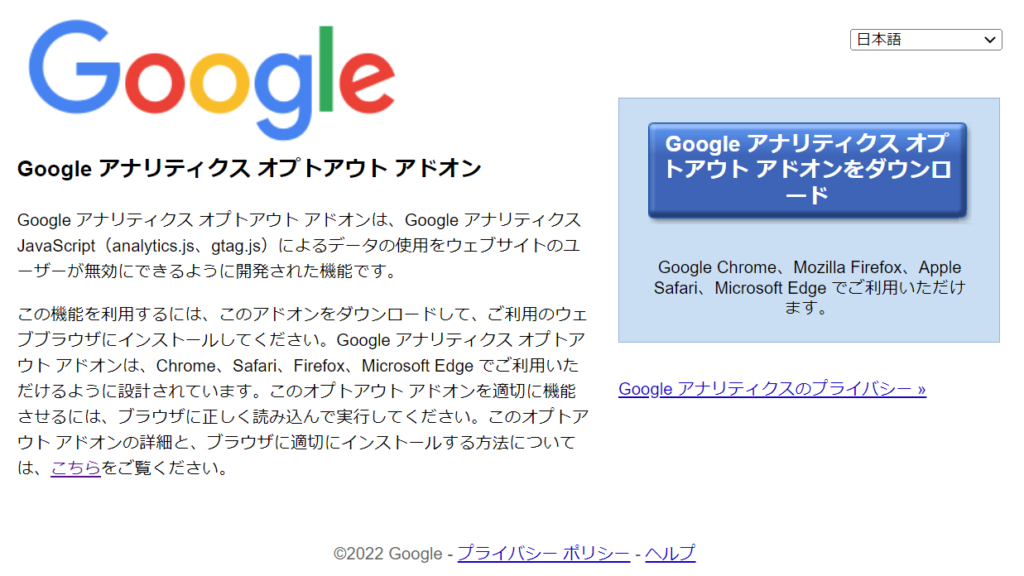
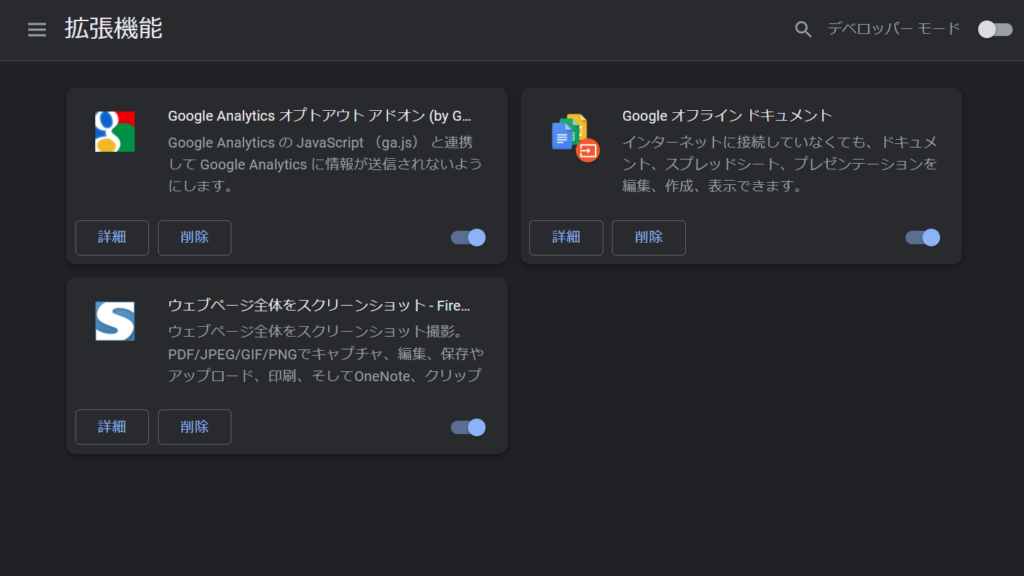
PCでMicrosoft Edgeブラウザを利用している場合
ChromeベースとなったMicrosoft Edgeは、Chromeの拡張アドオンをインストールできます。右上の「・・・」アイコンをクリック —> プルダウンから「機能拡張」 —> 「機能拡張の管理」をクリック(「他のストアからの拡張機能を許可する」が出たときは許可)。
開いたページの画面下に、
「お探しのものが見つかりませんでしたか? Chrome ウェブストア で拡張機能を入手することもできます。」
が表示されるので「 Chrome ウェブストア 」をクリック。「ストアを検索」から追加できました。